CorelDRAW基础3D立体字教程,教你快速制作漂亮的3D立体字方法
立体字是现今平面设计广为应用的字体特效,有着聚焦的优势用途,主题海报设计,平面印刷设计,网页横幅设计,几乎都能够看到立体字的应用,下面我们就为大家分享CorelDRAW基础3D立体字教程,教你快速制作漂亮的3D立体字方法,不妨一起来学习一下吧!
关于立体字制作的教程有很多,有PS、AI、3DMAX等等,还有其他很多绘图软件就不一一例举出来了,今天要讲的是一个比较简单的方法,而且效果不错哦,10分钟就能做出来,用做简单最快速的方法做出我们想要的效果,这是每个设计师都追求的吧。
先发一下最终效果。

具体的制作步骤如下:
1.打上自己想要的字,稍加修饰、变形、加上一些元素,比如五角星等装饰一下字体,字体设计这里就不说了,以后有时间会专门发一些字体设计方面的教程。

2.用立体工具直接拖拉出立体效果,如下图。
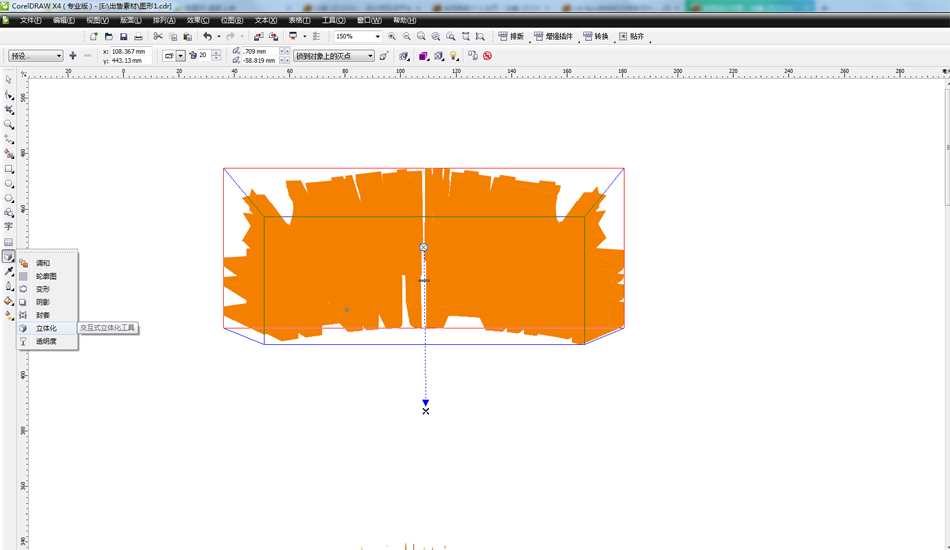
3.用立体工具直接拖拉出立体效果大一下灯光,灯光可以更具自己要的效果调整参数,这里打了三个灯光,如下图。
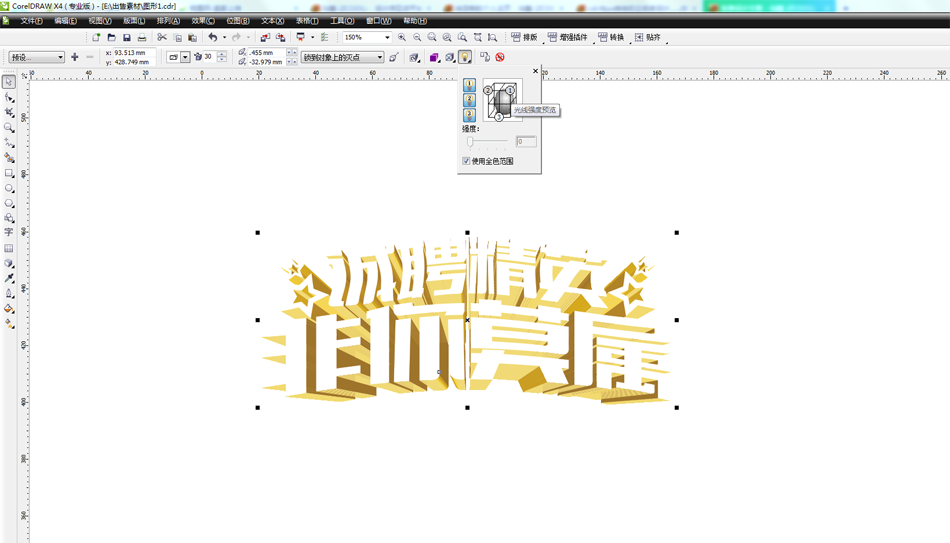
4.直接用刚才做出来的立体字复制一份,立体、灯光效果不变,立体深度拉伸一点,换个颜色,如下图。

5.根据字体的轮廓画一个立体的底座,用同样的方法拉出立体效果、打灯光,如下图。

6.调整好的图像,如下图。左边是组合叠加在一起的,右边是分开的图层,其实不需要分开导出的,直接导出psd格式的分成图就行了。
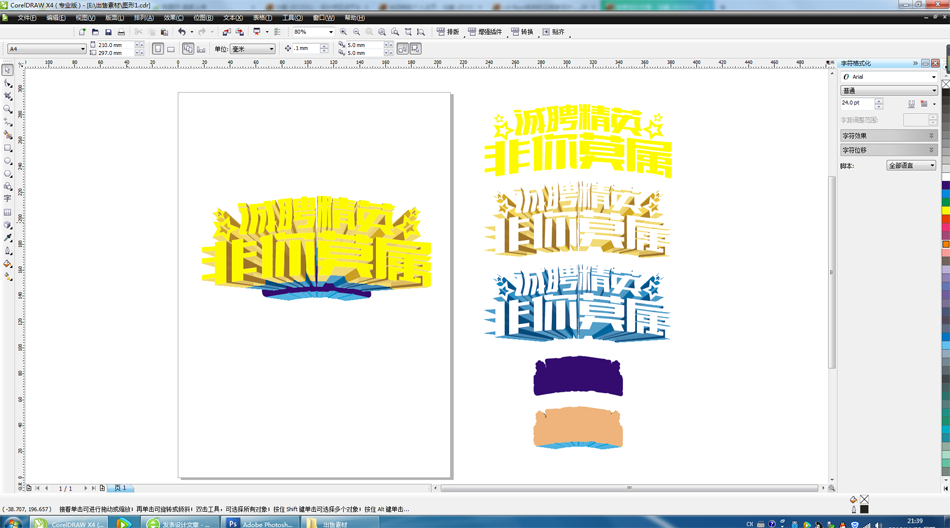
7.cdr如何导出psd分层图,首先要把对象管理器调出来,如下图。
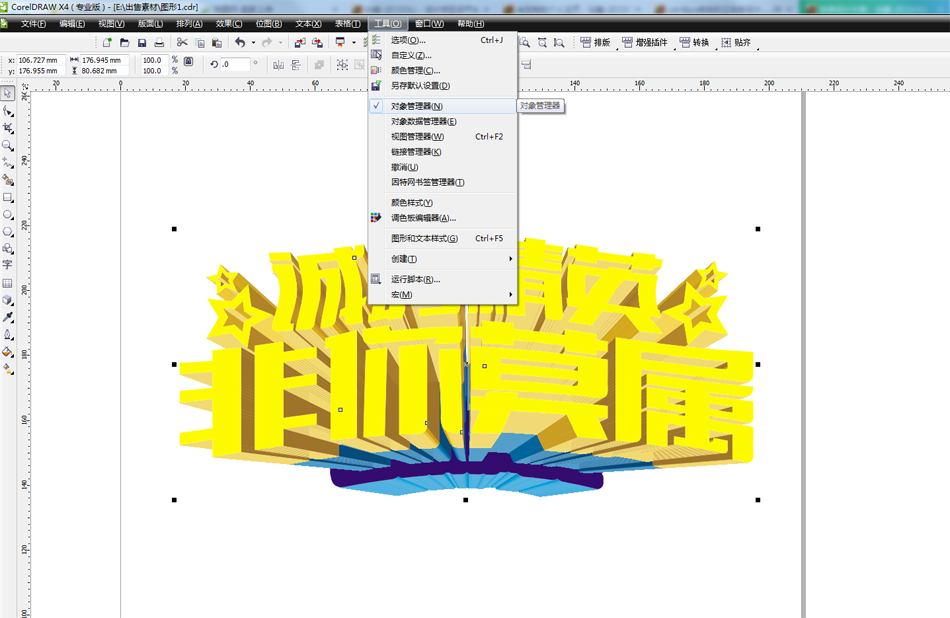
8.看右边对象管理器,我建立了5个图层,图层1、图层2、图层3、图层4、图层5,这样就可以直接导出psd分层图了,如下图。
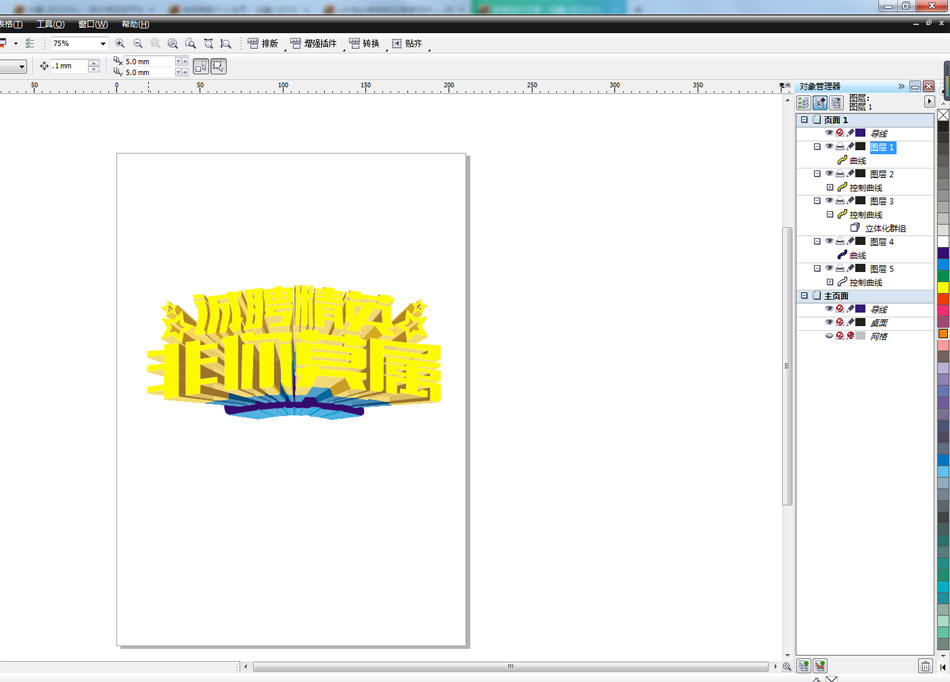
9.导出psd分层图时,勾选保持图层,透明背景,如下图。
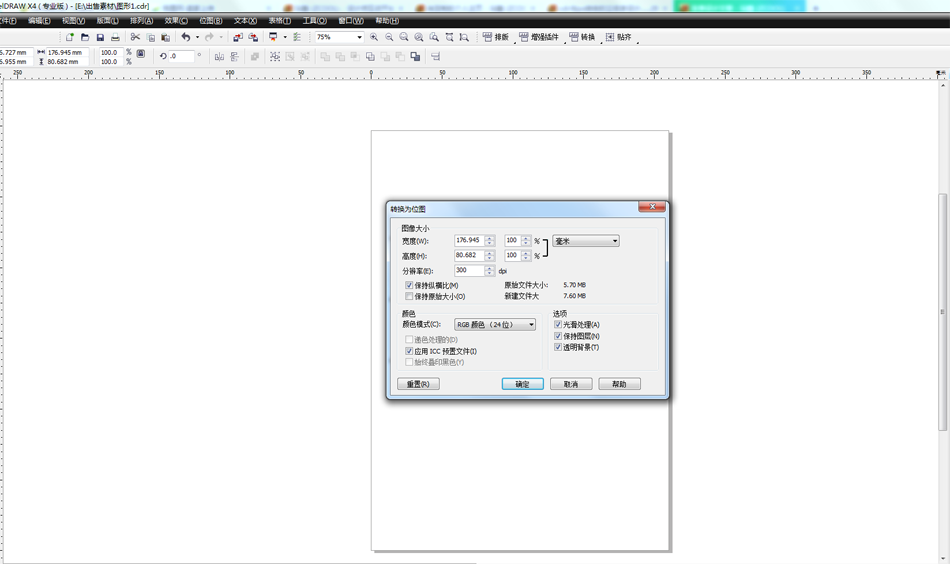
10.看一下刚才导出psd分层图是怎么样的,如下图。对吧,是分层的吧。

11.ps里面上色我就不一一讲解了,我直接打包源文件给大家下载学习,希望大家关注,多支持后续会持续发一些教程跟大家交流,相互学习。

来源:站酷/普金福
猜你喜欢
![]()